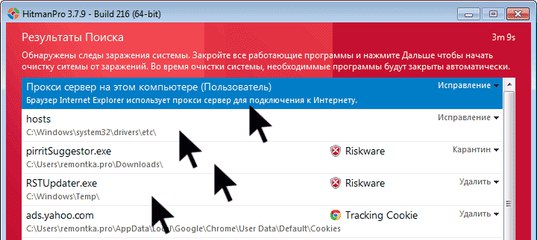Как вирусы воруют данные из браузеров
Большинство браузеров предлагает сохранить вашу информацию: логины и пароли от аккаунтов, данные банковской карты, которой вы расплачиваетесь в интернет-магазинах, имя, фамилию и номер паспорта при покупке билетов и так далее. Это удобно: вы можете сэкономить кучу времени на заполнении одинаковых форм и не беспокоиться о забытых паролях. Однако есть один нюанс: все эти данные могут достаться злоумышленникам, если на вашем компьютере заведется стилер — зловред, крадущий информацию, в том числе из браузера.
Популярность таких программ среди интернет-мошенников в последнее время растет: только за первую половину этого года продукты «Лаборатории Касперского» обнаружили свыше 940 тысяч атак стилеров. Это на треть больше, чем за тот же период 2018-го.
Строго говоря, стилеров интересуют не только те данные, которые сохранены в браузерах, — также они крадут данные криптокошельков, игровых площадок и файлы с рабочего стола (надеемся, что вы не храните в них ценную информацию вроде списка паролей).
Однако браузеры превратились в хаб для личной жизни, работы и шопинга, и зачастую оттуда можно позаимствовать куда больше конфиденциальных сведений, чем из других программ. Давайте разберемся, как стилеры добираются до сохраненных в браузере данных.
Как браузеры хранят ваши данные
Разработчики браузеров стремятся защитить информацию, которую им доверили. Для этого они шифруют информацию, а расшифровать ее можно только на том устройстве и из того аккаунта, в котором вы эту информацию сохранили. Так что если просто украсть файл с данными автозаполнения, то воспользоваться им не получится — в нем все надежно зашифровано.
Однако есть один нюанс. По умолчанию разработчики браузеров предполагают, что свои устройство и аккаунт вы хорошо защитили, поэтому программа, запущенная с вашего аккаунта на вашем компьютере, может без проблем достать и расшифровать сохраненные данные. Ведь она действует как бы от вашего имени. К сожалению, это относится и к зловреду, проникшему на устройство и запущенному под вашей учетной записью.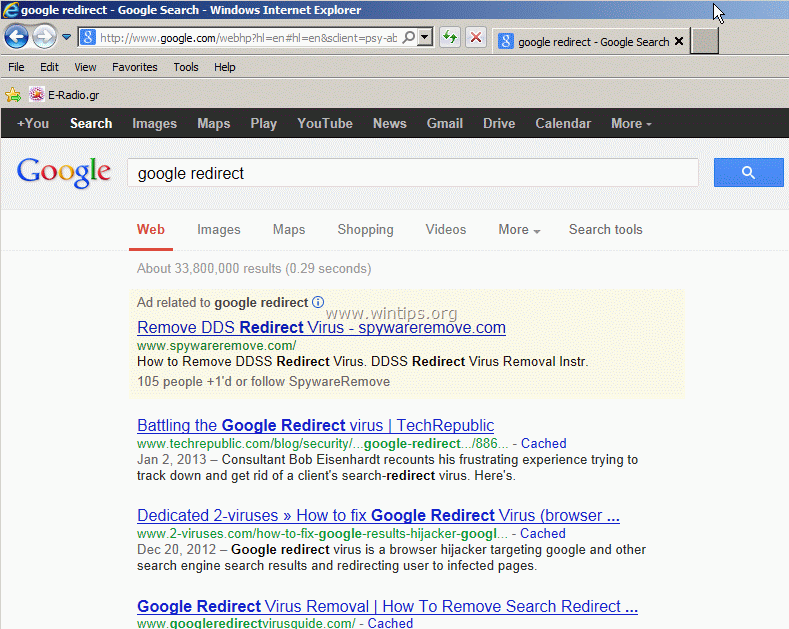
Единственный браузер, предлагающий дополнительную защиту сохраненной информации от посторонних, — это Firefox: в нем можно создать мастер-пароль, без ввода которого данные расшифровать не получится даже на вашем компьютере. Однако эта опция по умолчанию отключена.
Как стилеры воруют данные из Chrome
Google Chrome и другие браузеры на движке Chromium — например, Opera или Yandex.Браузер — всегда хранят данные пользователя в одном и том же месте, поэтому стилеру не составит проблем их найти. В теории эти данные хранятся в зашифрованном виде. Однако если зловред уже проник в систему, то все его действия происходят как бы от вашего имени.
Поэтому зловред просто вежливо просит специальную систему браузера, отвечающую за шифрование сохраненной на компьютере информации, расшифровать эти данные. Поскольку такие запросы от лица пользователя по умолчанию считаются безопасными, в ответ стилер получит ваши пароли и данные кредиток.
Объявление на форуме о продаже трояна-стилера.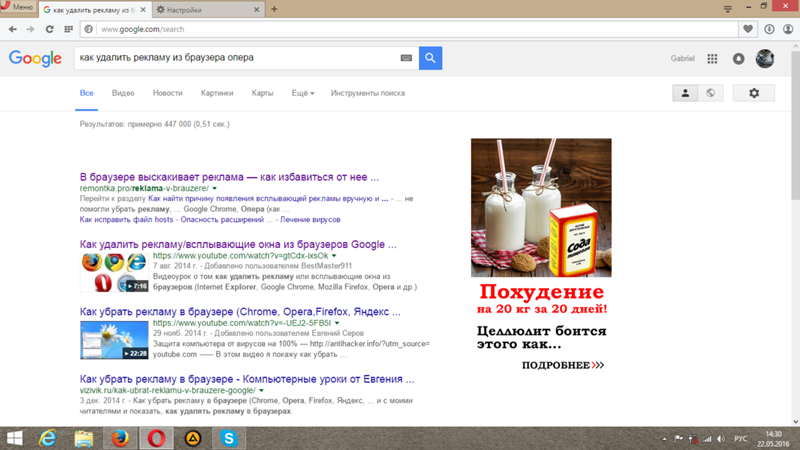 Источник: Securelist
Источник: Securelist
Как стилеры воруют данные из Firefox
Firefox работает немного иначе: чтобы спрятать базу данных с паролями и прочим от посторонних, браузер создает для нее профиль со случайным именем, поэтому зловред не может заранее знать, где ее искать. Однако само название файла с сохраненными данными не меняется. Поэтому ничто не мешает стилеру перебрать все профили (ведь папки с ними собраны в одном месте) и опознать нужный файл.
После этого зловред опять-таки попросит соответствующий модуль браузера расшифровать файлы и тоже добьется успеха — ведь он действует якобы от вашего имени.
Как стилеры воруют данные из Internet Explorer и Edge
Родные браузеры Windows используют для ваших данных специальные хранилища. В разных версиях программ методы защиты вашей информации и сами хранилища различаются, но их надежность все равно оставляет желать лучшего: в этом случае зловред тоже без труда получит ваши пароли и данные кредиток, запросив их у хранилища от вашего имени..jpg)
Одним словом, проблема одинакова для всех браузеров и заключается в том, что расшифровку сохраненных в браузере данных зловред запрашивает как бы от имени пользователя, поэтому у браузера нет никаких оснований ему отказать.
Что станет с украденными стилером данными?
Заполучив пароли и другую информацию из браузера в открытом виде, зловред отправит ее своим хозяевам. Дальше возможны два варианта: либо создатели зловреда воспользуются ею сами, либо, что более вероятно, продадут на черном рынке другим киберпреступникам — такой товар всегда в цене.
Так или иначе, если среди сохраненной информации были ваши логины и пароли, то у вас, скорее всего, угонят парочку аккаунтов и попытаются развести на деньги ваших друзей. Если вы хранили в браузере данные банковских карт, убытки могут оказаться более прямыми — ваши деньги потратят или переведут на свои счета.
Также краденные аккаунты могут использоваться со множеством других целей — от распространения спама и раскрутки сайтов или приложений, до рассылки вирусов и отмывки денег, украденных у других людей (и если этой активностью заинтересуется полиция, то с вопросами придут к вам).
Как защитить данные от стилеров
Как видите, если зловред проник на ваш компьютер, сохраненные в браузере данные, а вместе с ними ваши финансы и репутация оказываются под угрозой. Чтобы избежать такой ситуации:
- Не доверяйте браузеру хранение важной информации вроде данных банковских карт — вводить их каждый раз вручную хоть и дольше, но гораздо безопаснее. А пароли можно хранить в менеджере паролей. Например, встроенный менеджер паролей есть в Kaspersky Total Security.
- Если вы пользуетесь Firefox, можете на всякий случай защитить сохраненные в браузере данные мастер-паролем. Для этого щелкните на три полоски в правом верхнем углу браузера и выберите Настройки, перейдите на вкладку Приватность и защита, промотайте вниз до блока Логины и пароли и поставьте галочку Использовать мастер-пароль. Браузер попросит вас придумать этот пароль — чем длиннее и сложнее он будет, тем труднее будет злоумышленникам его подобрать.
- И самое главное: лучший способ сберечь данные — это не дать зловреду проникнуть на ваш компьютер.
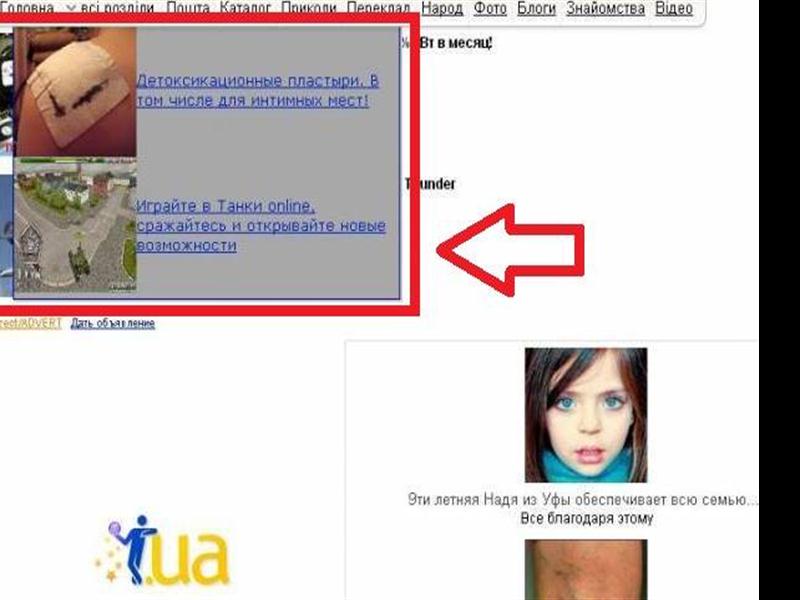 Тогда он точно не сможет ничего у вас выудить. Для этого установите надежное защитное решение, которое не пропустит заразу на ваш компьютер. Нет зловреда — нет проблемы!
Тогда он точно не сможет ничего у вас выудить. Для этого установите надежное защитное решение, которое не пропустит заразу на ваш компьютер. Нет зловреда — нет проблемы!
Советы
Пять атак на аппаратные криптокошельки
Аппаратные криптокошельки эффективно защищают криптовалюту, но украсть ваши деньги могут и из них. Разберемся, от каких рисков нужно защищаться их владельцам.
Как защитить умный дом
Чтобы умный дом принес вам больше пользы, чем вреда, его нужно правильно настроить и полноценно защитить. Разберем защиту умного дома в деталях.
Подпишитесь на нашу еженедельную рассылку
- Email*
- *
- Я согласен(а) предоставить мой адрес электронной почты АО “Лаборатория Касперского“, чтобы получать уведомления о новых публикациях на сайте. Я могу отозвать свое согласие в любое время, нажав на кнопку “отписаться” в конце любого из писем, отправленных мне по вышеуказанным причинам.

- Я согласен(а) предоставить мой адрес электронной почты АО “Лаборатория Касперского“, чтобы получать уведомления о новых публикациях на сайте. Я могу отозвать свое согласие в любое время, нажав на кнопку “отписаться” в конце любого из писем, отправленных мне по вышеуказанным причинам.
Как проверить и удалить вирусы в браузере Гугл Хром
Проверить и удалить вирусы в браузере Гугл Хром можно при помощи встроенного инструмента для удаления вредоносного ПО, штатного антивируса Windows и сторонних утилит. Чтобы избавиться от рекламы и другого нежелательного контента, рекомендуется отключить ненужные расширения, восстановить заводские настройки, выполнить переустановку обозревателя при необходимости.
Вредоносное ПО, занесенное на ПК, негативно влияет на работу программ. Регулярная проверка при помощи доступных инструментов позволит снизить потенциальные риски, улучшить производительность компьютера и сделать сеансы в интернете более комфортными.
На Вашем ПК или ноутбуке установлен «штатный» антивирус? Какой?
- У меня нет антивируса
- Касперский
- Аваст
- Другой
- Нод 32
- Доктор Веб
Poll Options are limited because JavaScript is disabled in your browser.
Содержание статьи:
- 1 Как вирусы проявляют себя в браузере
- 2 Способы почистить Хром от вирусов и рекламы на ПК
- 2.1 Через встроенный инструмент обозревателя
- 2.2 Штатный антивирус Виндовс
- 2.3 Установленный антивирус
- 2.4 Dr.Web Cureit
- 2.5 ESET Online Scanner
- 2.6 Malwarebytes Anti-Malware
- 2.7 Удаление запланированных заданий используя CCleaner
- 2.8 Отключение ненужных расширений
- 2.9 Восстановление настроек по умолчанию
- 2.10 Пересоздание ярлыка программы
- 2.11 Проверка файла hosts
- 2.12 Переустановка браузера
- 3 На телефоне с Андроид
- 3.1 Удаление подозрительных приложений
- 3.2 Включение функции “Play Защита “
- 3.3 Отключение уведомлений от сайтов
Как вирусы проявляют себя в браузере
Установленное на компьютере вирусное ПО может непредсказуемо влиять на работу обозревателя. Обычно это проявляется в виде нескольких признаков, которые «дают о себе знать» при регулярном использовании браузера.
К ним относятся:
- Появление всплывающих окон и новых вкладок, которые не закрываются.
- Автоматическое изменение стартовой страницы Хром, службы поиска.
- Самопроизвольная установка расширений и плагинов.
- Во время сеансов в интернете обозреватель постоянно открывает незнакомые страницы.
- В браузере появилось большое количество рекламных баннеров, окон.
- Антивирус отправляет сообщения об обнаружении вредоносного ПО.
- Блокируют скачивание файлов. Что делать, как это отключить и убрать смотрите в другой нашем материале на сайте.
Перечисленные проявления встречаются в Хром и других программах для выхода в интернет. В этом случае нужно выполнить комплексную диагностику и профилактическую чистку.
Способы почистить Хром от вирусов и рекламы на ПК
Прежде чем очистить приложение, необходимо убедиться в наличии вируса. Для этого можно использовать стандартные средства Chrome либо утилиты, установленные на ПК.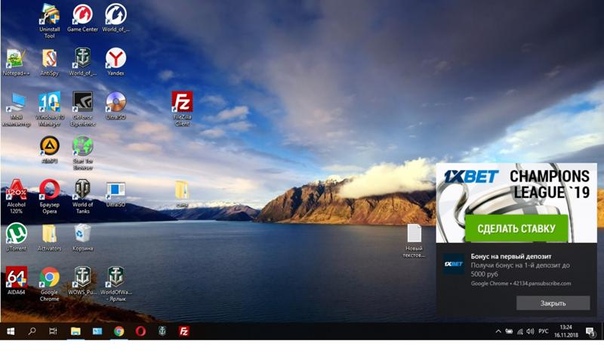
Через встроенный инструмент обозревателя
В Хром предусмотрен собственный инструмент, позволяющий проверить ПК на наличие вируса. Для запуска проверки откройте меню браузера, выберите «Настройки», в меню справа кликните «Дополнительные», перейдите в «Сброс настроек и удаление вредоносного ПО».
В нужном разделе выберите команду «Найти». В результате запустится анализ и инструмент проверит наличие вируса на ПК. При обнаружении зараженных объектов пользователь получит уведомление.
Штатный антивирус Виндовс
Пользователи Windows 7 могут проверить систему на наличие вредоносного ПО при помощи стандартной программы. Для запуска откройте меню «Пуск» на компьютере, вызовите «Панель управления», найдите в списке «Защитник Windows».
Откройте утилиту, кликните окошко «Проверить». Программа начнет быстрое сканирование дисков на наличие зараженных объектов. Вы можете выполнить полный анализ, нажав стрелку возле строки «Проверить» и выбрав соответствующий пункт. Эта процедура занимает много времени, но позволяет проверить все папки и файлы на наличие вирусов.
Эта процедура занимает много времени, но позволяет проверить все папки и файлы на наличие вирусов.
При обнаружении вредоносного ПО утилита указывает название и расположение зараженного объекта. Его нужно удалить либо отправить в карантин, затем перезагрузить компьютер.
Установленный антивирус
Стандартный защитник не всегда позволяет быстро проверить и почистить компьютер. Поэтому воспользуйтесь дополнительными устанавливаемыми утилитами.
Лидирующие позиции в рейтинге лучших антивирусов занимают Eset и Касперский. Они защищают компьютер в реальном времени, своевременно определяют и нейтрализуют угрозы. Загрузите выбранную программу на сайте разработчика. Нужно учитывать, что полный пакет услуг предоставляется только по платной подписке. Но, чтобы однократно проверить и очистить компьютер, можно воспользоваться пробной версией.
Dr.Web Cureit
Бесплатная утилита, позволяющая быстро проверить ПК и обнаружить вирусы. Чтобы воспользоваться программой, нужно войти на сайт разработчика, ввести адрес электронной почты и получить ссылку на скачивание. Затем достаточно запустить загруженный файл, нажать команду «Начать проверку».
Затем достаточно запустить загруженный файл, нажать команду «Начать проверку».
Когда утилита просканирует папки и файлы, на экране будут отображена информация о найденных зараженных объектах. Вы можете очистить их сразу либо отправить в карантин, чтобы нейтрализовать вредоносное ПО.
ESET Online Scanner
Прямым аналогом CureIt является онлайн-версия антивируса ESET. Программу можно скачать на сайте разработчика. На ПК будет загружен файл с онлайн-версией утилиты, с помощью которой можно проверить ПК. Для этого запустите загруженный ESET Online Scanner, выберите команду «Сканирование компьютера».
Выберите быстрое или полное сканирование. Учитывайте, что второй вариант проверки занимает много времени. В зависимости от объема памяти ПК, процедура может занять до 2-3 часов.
Malwarebytes Anti-Malware
Условно бесплатное приложение для защиты ПК в реальном времени. С помощью утилиты можно проверить устройство, заблокировать или почистить зараженные объекты. Программа позволяет быстро обнаружить вирусы, из-за которых появляется реклама в Chrome.
Программа позволяет быстро обнаружить вирусы, из-за которых появляется реклама в Chrome.
Для начала работы с Malwarebytes Anti-Malware скачать установочный файл с сайта разработчика. Запустите его, в результате чего начнется установка на ПК. После этой процедуры утилита запустится автоматически. Нажмите «Проверка» чтобы просканировать ПК и проверить наличие вирусов, влияющих на работу Хром.
Удаление запланированных заданий используя CCleaner
Перечисленных антивирусных утилит достаточно, чтобы проверить и очистить ПК. Однако реклама Chrome может остаться, так как вирус вносит изменения в браузер, которые сохраняются даже после удаления. Чтобы восстановить нормальную работу обозревателя, необходимо отменить внесенные вирусом изменения, удалив запланированные задачи с помощью утилиты CCleaner.
- Запустите программу, раздел «Инструменты», перейдите в «Запуск», откройте вкладку «Запланированные задачи».
- Здесь Вы сможете обнаружить задачи, сформированные в результате работы вируса.
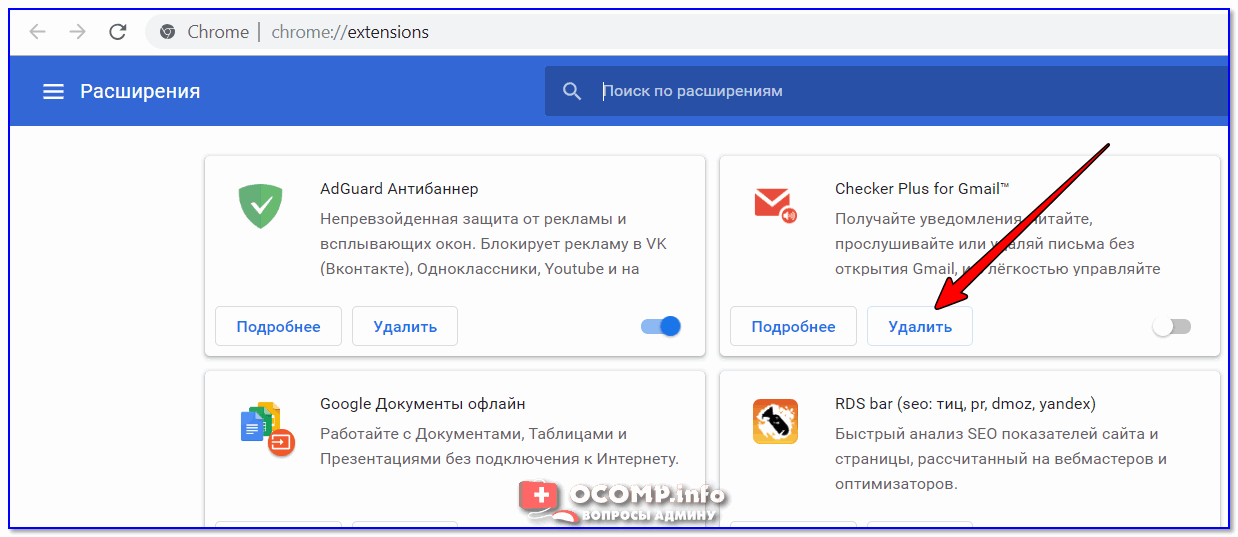 Найти нужную можно по имени зараженного файла, выявленного антивирусом при проверке. Выберите необходимую задачу, нажмите «Выключить» в панели инструментов справа.
Найти нужную можно по имени зараженного файла, выявленного антивирусом при проверке. Выберите необходимую задачу, нажмите «Выключить» в панели инструментов справа.
Отключение ненужных расширений
Чтобы избавиться от рекламы в Хроме и улучшить качество работы браузера, отключите или удалите ненужные плагины в настройках.
Для этого:
- Запустите меню, выберите «Дополнительные инструменты», перейдите в «Расширения.
- Деактивируйте неиспользуемые либо подозрительные плагины, сняв флажок напротив. Если Вы не пользуетесь расширением, лучше очистить его, нажав соответствующую команду в окне.
Восстановление настроек по умолчанию
Вы можете вернуть исходную конфигурацию Хром, отменив все внесенные изменения. Это приведет к частичной утрате данных, но позволит избавиться от рекламы. Для этого откройте меню, выберите «Дополнительные», запустите «Сброс настроек».
Выберите «Восстановление по умолчанию» и подтвердите операцию в появившемся на экране окне.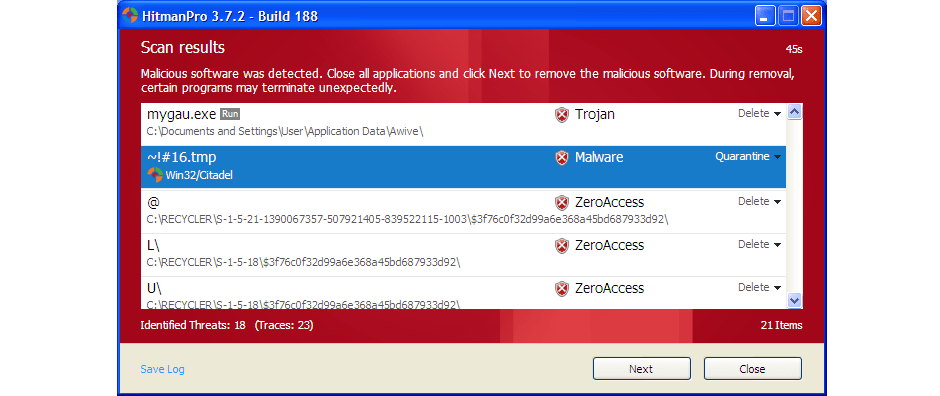
Пересоздание ярлыка программы
Компьютерный вирус, который вносит изменения в настройки Chrome, может перекодировать ярлык приложения на рабочем столе. Чтобы окончательно избавиться от рекламы и нежелательного контента, стоит заменить значок на новый.
Для этого:
- Кликните значок Chrome правой кнопкой мыши, выберите «Свойств», во вкладке «Ярлык» нажмите «Расположение файла».
- Удалите текущий ярлык с рабочего стола и повторно скопируйте файл «Chrome.exe».
Проверка файла hosts
Если после выполнения описанных процедур в браузере сохранилась реклама, нужно проверить файл Hosts. Он отвечает за перенаправление пользователя в интернете и нередко подвергается изменению вирусным ПО.
По умолчанию файл лежит в папке C\Windows\System\drivers\etc. Войдите в эту папку через проводник и откройте Hosts через любой текстовый редактор.
Если под адресом 127.0.0.1. присутствуют какие-либо записи – это указывает на то что, вирус внес изменения.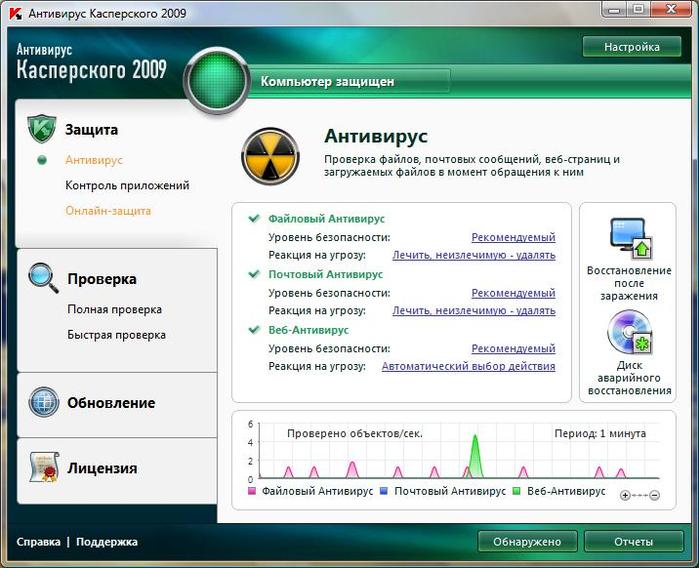 Удалите их и сохранить измененный в редакторе файл.
Удалите их и сохранить измененный в редакторе файл.
Переустановка браузера
Если очистка приложения не избавила от рекламы, попробуйте переустановить браузер. Сначала нужно удалить текущую версию при помощи стандартного деинсталлятора Windows или с помощью утилиты Revo Uninstaller.
После этого войдите на сайт Chrome, загрузите установочный пакет, запустите его на ПК. Вероятнее всего, установится чистая версия приложения без вирусных файлов и контента.
На телефоне с Андроид
В мобильной версии Chrome встречаются сбои, вызванные вирусом, занесенным в файловую систему смартфона. Если в приложении появляется реклама, открываются неизвестные страницы, вкладки, нежелательные материалы, стоит выполнить проверку телефона антивирусом и дополнительно задействовать ряд процедур.
Удаление подозрительных приложений
Прежде всего стоит очистить телефон от приложений и утилит, загруженных из неизвестных источников. Обычно они распространяют рекламные материалы и нежелательный контент в браузере. Очистить список приложений можно через настройки на смартфоне либо непосредственно с рабочего стола.
Очистить список приложений можно через настройки на смартфоне либо непосредственно с рабочего стола.
Включение функции “Play Защита “
На устройствах Андроид предусмотрена защита от потенциально опасных приложений. Она реализуется сервисом Google Play. Чтобы убедиться, что опция работает, войдите в Google Play Маркет, кликните значок «Текущий пользователь» вверху экрана, перейдите в «Play Защита» и убедитесь, что функция сканирования приложений активна.
Отключение уведомлений от сайтов
Если вы систематически получаете сообщения с сайтов, то можете отключить данную функцию в настройках.
Для этого:
- Запустите Хром на смартфоне, откройте настройки, укажите раздел «Настройки сайтов».
- Перейдите в «Уведомления», деактивируйте флажок возле строки «Сайты могут запрашивать разрешения на отправку».
В результате на телефон не будут приходить уведомления с определенных страниц. Здесь же вы можете отсортировать список допущенных и заблокированных сайтов. А также нелишним будет заблокировать всплывающие окна.
А также нелишним будет заблокировать всплывающие окна.
Что такое угонщик браузера и как его удалить? – Microsoft 365
29 декабря 2022 г.
Угонщик браузера, также называемый вирусом перенаправления браузера, представляет собой вредоносное ПО, которое влияет на настройки веб-браузера пользователя и мошенническим образом заставляет браузер перенаправлять на веб-сайты, которые пользователь не собирается посещать. Часто веб-сайты, на которые угонщик браузера перенаправляет пользователя, являются вредоносными. Хотя взлом браузера не идеален, при соблюдении правильных мер безопасности пользователи могут защитить свои личные данные и предотвратить взлом браузера.
Как работает угонщик браузера
Угонщик браузера работает, заражая устройства вредоносными программами, которые загружаются через вложения электронной почты, зараженные файлы или когда пользователь посещает зараженный веб-сайт. Иногда вредоносное ПО подключается к расширению браузера или другому программному пакету. Вредоносное ПО для захвата браузера также может попасть на устройство через бесплатное, рекламное или шпионское ПО. В большинстве случаев пользователь не загружает угонщик браузера намеренно — вредоносное ПО связано с другим файлом или программным обеспечением. После того, как пользователь по незнанию устанавливает угонщик браузера, вредоносное ПО заражает веб-браузер пользователя, используя код для изменения его активности.
Вредоносное ПО для захвата браузера также может попасть на устройство через бесплатное, рекламное или шпионское ПО. В большинстве случаев пользователь не загружает угонщик браузера намеренно — вредоносное ПО связано с другим файлом или программным обеспечением. После того, как пользователь по незнанию устанавливает угонщик браузера, вредоносное ПО заражает веб-браузер пользователя, используя код для изменения его активности.
Повседневная безопасность в сети
Защитник упрощает безопасность.
Узнать больше
Способ работы угонщика браузера зависит от цели атаки. Он может ориентироваться на различные настройки и функции веб-браузера для достижения разных результатов. Нарушение работы угонщика браузера может варьироваться по размеру: от небольших изменений, таких как добавление новой панели инструментов, до более крупных взломов, нацеленных на систему доменных имен (DNS) и перенаправляющих пользователей на веб-сайты, которые крадут их имена пользователей и пароли.
Одной из причин, по которой хакер может организовать взлом браузера, является получение мошеннического дохода от рекламы. Этот тип взлома браузера сначала перенаправляет домашнюю страницу пользователя на страницу поиска, а затем перенаправляет поиск на другую непреднамеренную страницу вместо фактических результатов поиска по запросу пользователя. Таким образом, обман пользователя, заставляющего его щелкнуть по манипулируемому результату поиска, приносит мошеннический доход. Еще один способ угонщика браузера — установить шпионское ПО, которое позволяет хакеру украсть личные данные, такие как номера кредитных карт и банковская информация. Третьим способом использования угонщиков браузера является установка программы-вымогателя и блокировка браузера пользователя до тех пор, пока он не заплатит хакеру за его разблокировку.
Признаки взлома браузера
Хотите быстро и эффективно определить угонщика браузера? Обратите внимание на следующие признаки:
- Веб-страницы начинают загружаться медленнее, чем обычно
- Появление одной или нескольких панелей инструментов в вашем веб-браузере, которые вы не устанавливали
- Ваши поисковые запросы перенаправляются на разные веб-сайты
- Наплыв всплывающей рекламы
- Ваша типичная поисковая система была заменена
Также возможно, что на вашем устройстве не будет никаких признаков заражения угонщиком браузера. В этом случае угонщик браузера, вероятно, используется для слежки за вашей активностью и кражи личных данных. Для защиты от невидимых угонщиков браузера важно принимать превентивные меры безопасности.
В этом случае угонщик браузера, вероятно, используется для слежки за вашей активностью и кражи личных данных. Для защиты от невидимых угонщиков браузера важно принимать превентивные меры безопасности.
Как удалить угонщик браузера
Если вы наблюдаете какой-либо из вышеперечисленных признаков или у вас есть основания подозревать, что на вашем устройстве был установлен угонщик браузера, есть несколько вариантов его удаления:
- Очистите системную Кэш DNS для отключения соединений с вредоносными программами
- Используйте программу или инструмент, который удаляет угонщики и модификации браузера, или программу, которая сканирует и удаляет шпионское ПО
- Сбросьте настройки домашней страницы браузера. В более крайних случаях удалите, а затем переустановите браузер.
«Хотя угонщики браузера можно удалить после их установки, лучшие меры безопасности — превентивные».
Как предотвратить взлом браузера
Хотя программы-угонщики браузера можно удалить после их установки, лучшими мерами безопасности являются превентивные меры. Следуйте этим советам по безопасности, чтобы защитить ваше устройство от угонщиков браузера:
Следуйте этим советам по безопасности, чтобы защитить ваше устройство от угонщиков браузера:
- Никогда не нажимайте на подозрительные ссылки, включая ссылки в электронных письмах, текстовых сообщениях или всплывающих уведомлениях.
- Обновляйте исправления операционной системы и браузера. Угонщики браузеров могут воспользоваться дырами в операционных системах и браузерах. Регулярная установка обновлений программного обеспечения обеспечивает оптимальную работу ваших систем безопасности.
- Установите антивирусное программное обеспечение, которое отслеживает угонщики браузера и другие вредоносные программы.
- Соблюдайте меры предосторожности при загрузке программного обеспечения. Тщательно и внимательно прочитайте лицензионные соглашения и условия конечного пользователя, когда загружаете программное обеспечение, чтобы убедиться, что оно не связано с угонщиком браузера.
- Не запускайте бесплатные программы, которые распаковывают программное обеспечение после его установки.

Начните работу с Microsoft 365
Знакомый вам Office плюс инструменты, которые помогут вам лучше работать вместе, чтобы вы могли делать больше — в любое время и в любом месте.
Купить сейчас
Темы в этой статье
Теги
Конфиденциальность и безопасность
Больше статей, подобных этой
Сканировать или не сканировать: теневая сторона QR-кодов
По мере того, как мы находим творческие способы использования QR-кодов, хакеры разрабатывают творческие способы их использования. Изучите риски безопасности QR-кода, чтобы защитить себя в будущем.
Узнать больше
Как безопасно и этично использовать QR-коды
Безопасность и этика QR-кодов превыше всего.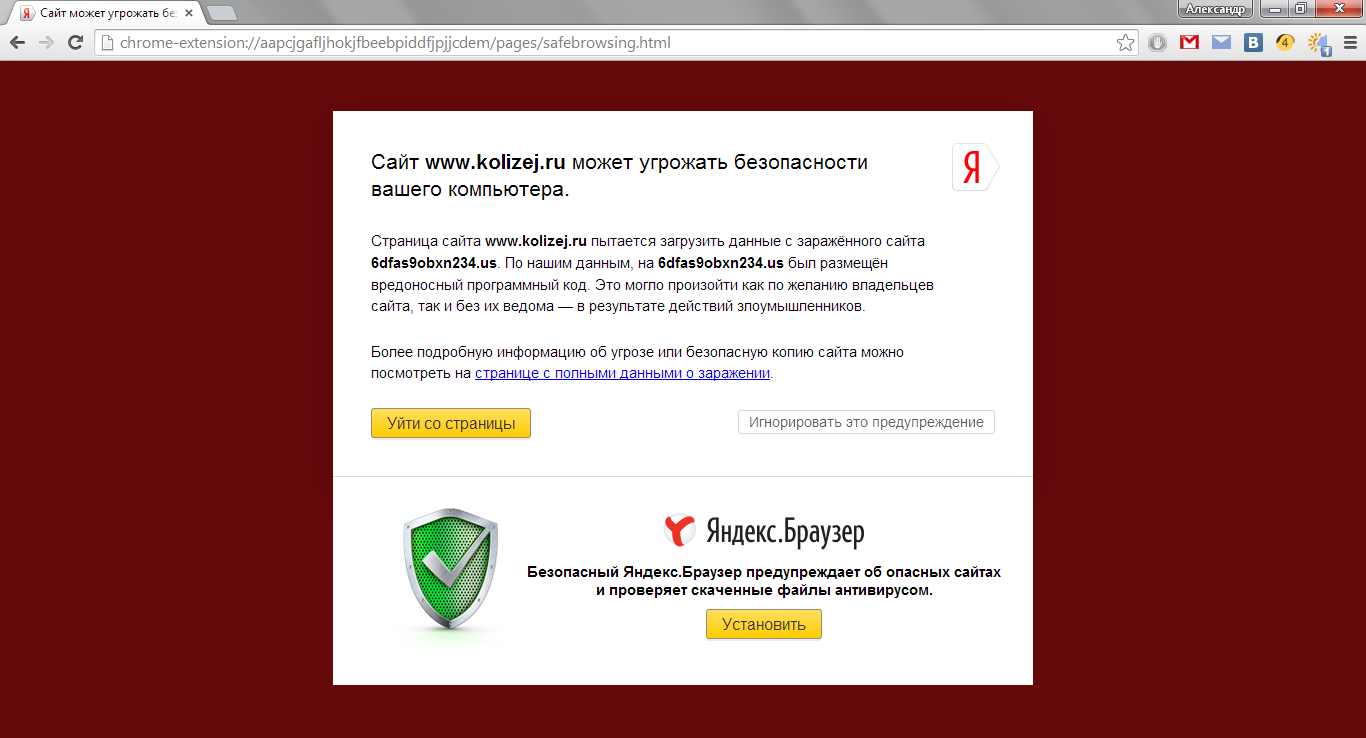 Узнайте, что вы можете сделать, чтобы предотвратить кибератаки и завоевать доверие ваших клиентов, когда они сканируют ваш QR-код.
Узнайте, что вы можете сделать, чтобы предотвратить кибератаки и завоевать доверие ваших клиентов, когда они сканируют ваш QR-код.
Узнать больше
Что нужно знать об учетных записях электронной почты и детях
Познакомьте своих детей с их первой учетной записью электронной почты как можно безопаснее. Узнайте об услугах электронной почты, которые предлагают удобное для детей общение и защиту от мошенничества и онлайн-угроз.
Узнать больше
Краткая история QR-кодов
Вы постоянно пользуетесь QR-кодами, но задумывались ли вы когда-нибудь, откуда они взялись? Узнайте о происхождении QR-кодов и о том, почему они никуда не делись.
Узнать больше
угонщиков браузера | Что такое угонщик браузера и как его удалить?
Угонщики браузеров | Что такое угонщик браузера и как его удалить? | Лаборатории вредоносных программКраткая биография
Угонщики браузера или просто угонщики — это тип вредоносных программ, созданных с целью изменения настроек интернет-браузера без ведома или согласия пользователя. Как правило, угонщики меняют домашнюю страницу и настройки поиска по умолчанию. Однако известно, что некоторые из них внедряют рекламу, поэтому их можно назвать рекламными программами, которые автоматически перенаправляют пользователей на потенциально вредоносные места при посещении ими определенных сайтов и иногда вносят радикальные изменения в уязвимую систему. Некоторые угонщики также содержат кейлоггеры, которые способны записывать нажатия клавиш пользователя для сбора потенциально ценной информации, которую они вводят на веб-сайтах, например учетных данных учетной записи.
Как правило, угонщики меняют домашнюю страницу и настройки поиска по умолчанию. Однако известно, что некоторые из них внедряют рекламу, поэтому их можно назвать рекламными программами, которые автоматически перенаправляют пользователей на потенциально вредоносные места при посещении ими определенных сайтов и иногда вносят радикальные изменения в уязвимую систему. Некоторые угонщики также содержат кейлоггеры, которые способны записывать нажатия клавиш пользователя для сбора потенциально ценной информации, которую они вводят на веб-сайтах, например учетных данных учетной записи.
История
Считается, что угонщики браузеров могли исходить от группы компаний-разработчиков программного обеспечения в Тель-Авиве, Израиль, под названием Download Valley, которые производят программное обеспечение, монетизирующее бесплатное программное обеспечение. Некоторое программное обеспечение, производимое этими компаниями, является рекламным ПО, шпионским ПО и угонщиками.
Общий метод заражения
Большинство угонщиков представляют собой панели инструментов, которые входят в состав бесплатного программного обеспечения и размещаются на сторонних сайтах. Иногда они попадают в системы через встроенный код на посещаемом сайте, во всплывающих или всплывающих окнах с рекламой или даже через вредоносное ПО как часть его полезной нагрузки. В редких случаях они приходят как законные программы.
Иногда они попадают в системы через встроенный код на посещаемом сайте, во всплывающих или всплывающих окнах с рекламой или даже через вредоносное ПО как часть его полезной нагрузки. В редких случаях они приходят как законные программы.
Связанные семейства
Одними из самых популярных угонщиков, известных в Интернете, являются Babylon Toolbar, Conduit Search или Search Protect, CoolWebSearch, SourceForge Installer, OneWebSearch, Snap.do и Sweet Page.
Исправление
Угонщики браузера довольно легко удалить. Установка и запуск антивирусного или антивирусного программного обеспечения в уязвимой системе пользователя может автоматически удалить все связанные файлы и изменения в реестре. Автоматизированные инструменты обычно используются для противодействия настойчивым угонщикам; однако для других вариантов, которые обычно обрабатывают только настройки браузера, пользователи могут вручную перенастроить себя. Обычным пользователям не рекомендуется выполнять ремонт поврежденной системы вручную, так как риски связаны с изменением системного реестра и файла HOSTS.
Последствия
Некоторые угонщики браузеров запрограммированы на внесение определенных изменений за пределы браузеров, например изменение записей в реестре. Это позволяет ему постоянно оставаться в системе, на которую он влияет, и его удаление будет проблемой. Угонщики также могут вызвать нестабильность в системах и серьезно нарушить работу пользователей, особенно когда они забрасывают пользователей рекламой и перенаправляют пользователей на сайты, которые они обычно не посещают сами.
Избегание
Обновление всего установленного программного обеспечения играет роль в предотвращении установки угонщиков браузера. Также стоит быть внимательным в процессе установки определенного программного обеспечения, загруженного со сторонних сайтов. Большинству хайджекеров (и программного обеспечения в целом) требуется разрешение пользователя, прежде чем они смогут установить себя. Однако текущая тенденция такова, что полная установка нужной программы и ее дополнительных программ происходит независимо от того, явно отказываются пользователи или нет.